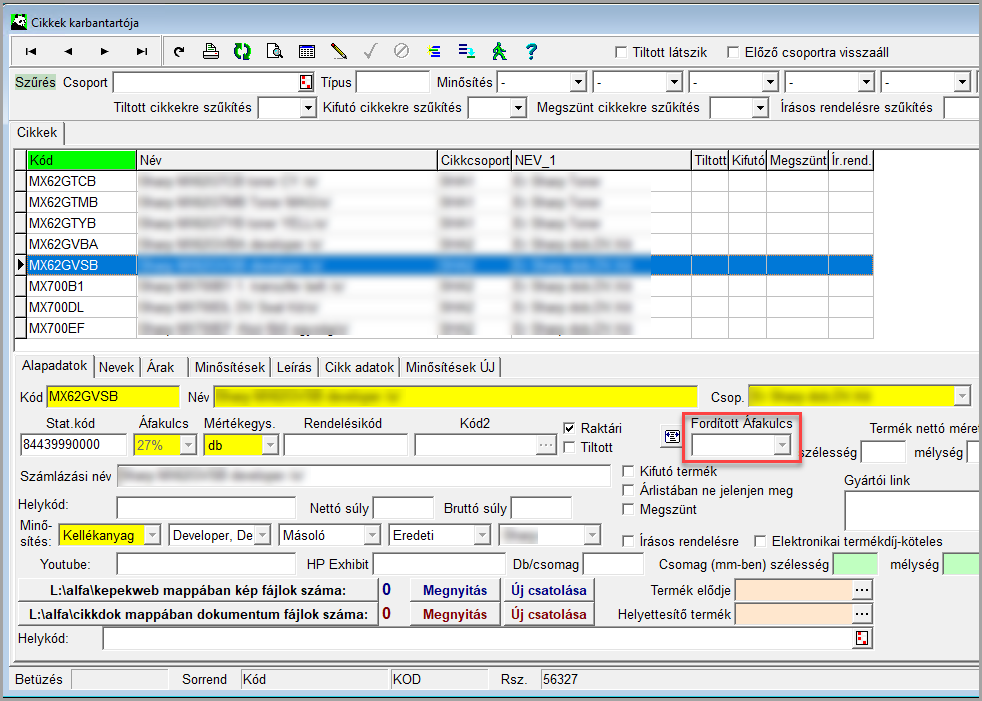Az áfabevallás modul helyes működéséhez szükség van több beállításra. Ezeket a beállításokat soroljuk fel ebben a fejezetben.
Cégtörzsben ORSZÁG mező beállítása
A Cégtörzsben a külföldi partnerek adatai között meg kell adni az országot. A program a beállított ország alapján minősíti a partnert uniósnak vagy unión kívülinek. Ha a cégnek uniós adószám van megadva, de a beállított ország nem uniós, akkor a partnert nem uniósként kezeli a program.
Tételek áru vagy szolgáltatás jellegének beállítása.
A cikktörzsben beállítható, hogy egy cikk raktári tétel-e vagy sem. A Raktári jelölőnégyzet bejelölésével minősíti a cikket árunak. A nem raktári tételeket szolgáltatásként kezeli a program.
Cég minősítése pénzforgalmi elszámolás esetén
Pénzforgalmi elszámolás beállítása a cégtörzsben
Bevalláson szereplő cégadatok megadása
Az Adóbevalláshoz cégadatok ablakban adhatja meg a bevalláson szereplő cég adatait.
A60-as nyomtatvány bizonylatai
Az Adóbevalláshoz cégadatok ablakban adhatja meg az A60-as nyomtatványok kitöltéséhez az export és import bizonylatok listáját.
Áru jellegű mozgások
Az Adóbevalláshoz cégadatok ablakban adhatja meg az áru jellegű mozgásokat. Az egyéb mozgásokat szolgáltatásnak tekinti a program.
Áruként kezelendő szolgáltatások
Az Adóbevalláshoz cégadatok ablakban engedélyezheti, hogy az áruval egy számlán szereplő szolgáltatást áruként kezelje a program.
E funkciónak az is feltétele, hogy a szolgáltatás cikket tartalmazó bizonylatsor hivatkozás mezőjében meg kell adni a bizonylat sorszámát.
ÁNYK XML Export útvonal beállítása
Az útvonal beállítható az Adóbevalláshoz cégadatok ablakban.
Beállítható az útvonal az abevkiir XML sablonfájlban is, de itt nem kötelező. Elég megadni az ‘Adóbevalláshoz cégadatok’ ablakban.
Ha az abevkiir fájlban meg van adva útvonal, akkor viszont azt veszi figyelembe a program.
Az abevkiir fájl a repib mappában, vagy annak valamelyik almappájában található, pl.: L:\alfa\tir\repib\abevkiir_2465.AR
Az itt beállított útvonal csak beajánlás, az export futtatásakor kézzel is kiválasztható egyedi útvonal.
Áfabevallási paraméterek beállítása
Áfabevallási paraméterek ablakban állíthatja be, hogy az egyes áfatételek a nyomtatvány mely sorához legyenek társítva.
Ha
időközben olyan tételt rögzít a programba, mely korábban nem fordult
elő, akkor ezt a típust utólag hozzá kell rendelni a nyomtatvány
megfelelő sorához.
Bejövő sztornó számla kezelés
A Bejövő sztornó számla kezelésről szóló fejezet bemutatja, hogyan kell meghivatkozni a bejövő sztornó számlán az eredeti bejövő számlát.
Bejövő számla bevallási adatai
A Bejövő számla bevallási adatai ablakban a bejövő számla karbantartókban berögzített számlák bevalláshoz szükséges adatait tekintheti meg, illetve némely adat könyvelési célból történő módosítására itt van lehetőség.
Áfalista exportálása XML formátumban ÁNYK programhoz
Áfalista export ÁNYK programhoz
Több céget tartalmazó állomány beállítása
Többcéges állományban bizonylat karbantartók céghez rendelése
Többcéges állományban a könyvelési bizonylat karbantartókat céghez kell rendelni.
A hozzárendelést a bizonylattípusok karbantartó ablakban lehet elvégezni.
Felügyelet>Bizonylat típusok>Karbantartó
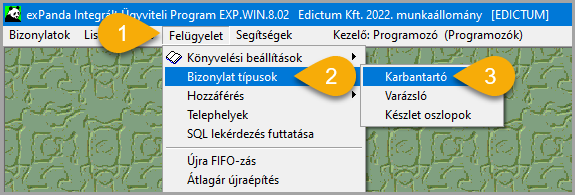
A könyvelési bizonylatok KONYVEL paramétere I (Igen) betűvel van jelölve.
A ‘Cég amelyikhez tartozik‘ mezőben válassza ki azt a céget, amelyikhez a karbantartó tartozik.
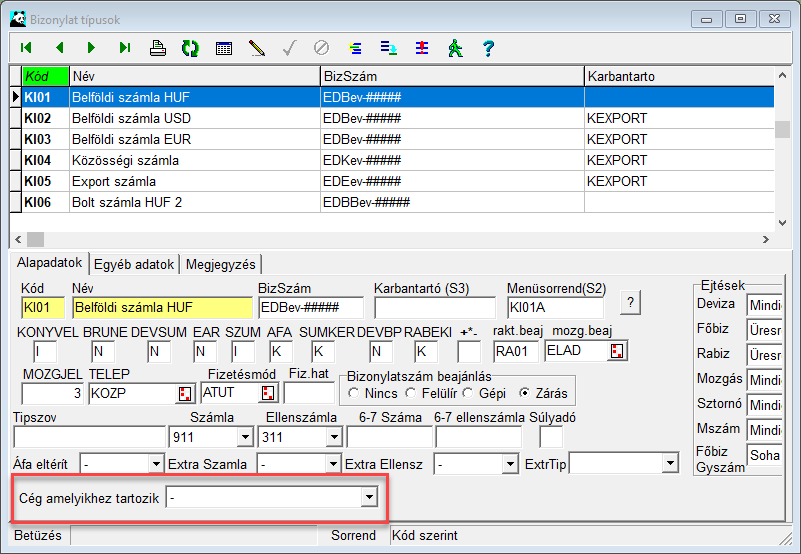
A mérlegeket elektronikusan kell beadni az Online Beszámoló és űrlapkitöltő Rendszeren keresztül (OBR).
Az expOBR mérlegnyomtatvány kitöltő program nem helyettesíti az online nyomtatványkitöltő programot, hanem azt teszi lehetővé, hogy az exPanda programban már rendelkezésre álló mérleg adatokat ne kelljen kézzel feltölteni az online rendszerbe.
Egyrészt az online kitöltési modulba már bevitt és onnan kimentett adatok beolvasását végezzük el, valamint a mérleg és eredménykimutatás adatokkal új OBR fájl létrehozása a célja.
Ezt az új fájlt azután be lehet olvasni az online kitöltési modulba, és ott tovább lehet szerkeszteni.
Az így létrejött új mérleg ismét letölthető OBR fájlként és beolvasható az exPanda programba.
Az Online Beszámoló és űrlapkitöltő Rendszerből exportált ‘obr’ kiterjesztésű fájlt a Mérlegadatok (NO01) ablakban lehet beolvasni.
Az ablak a Bizonylatok>Mérlegadatok menüből nyitható meg.
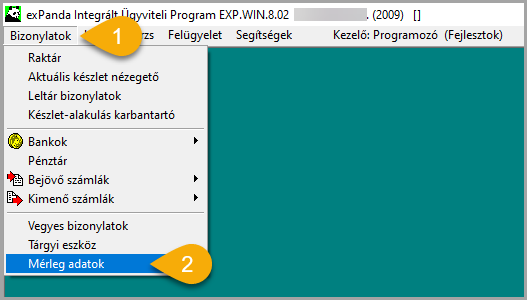
A Fejlécek fül legyen aktív.
A beolvasó program indításához kattintson a Tranzakciók ikonra, és a megjelenő menüben válassza a Mérlegadatok beolvasása menüpontot.
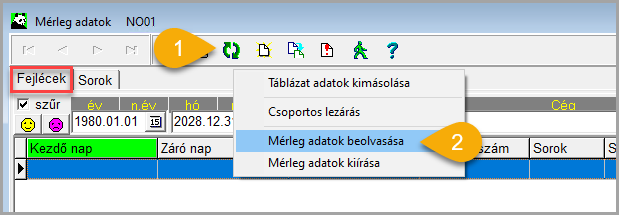
A következő ablakban adja meg az ‘OBR’ fájl elérési útját. Tallózáshoz kattintson a mező végén található gombra.
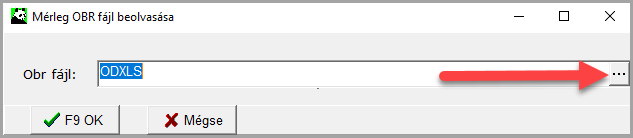
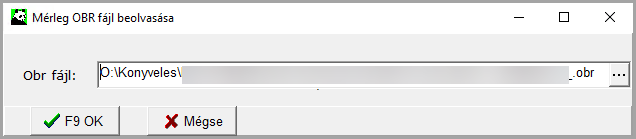
A fájl kiválasztása után kattintson az OK gombra.
A program ekkor beolvassa az OBR fájlt.
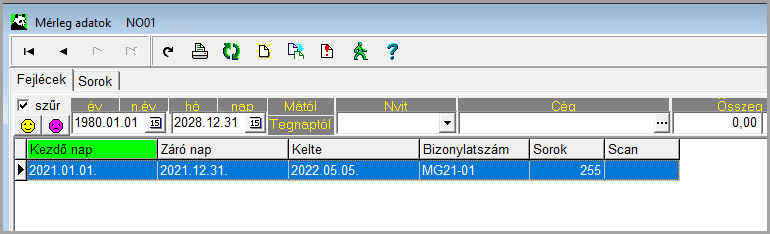
A bizonylatra felírja a mérlegadatokat. A bizonylatot megnyitva a mérlegadatok az ‘M_‘ és ‘Ek_‘ kezdetű sorokon láthatóak.
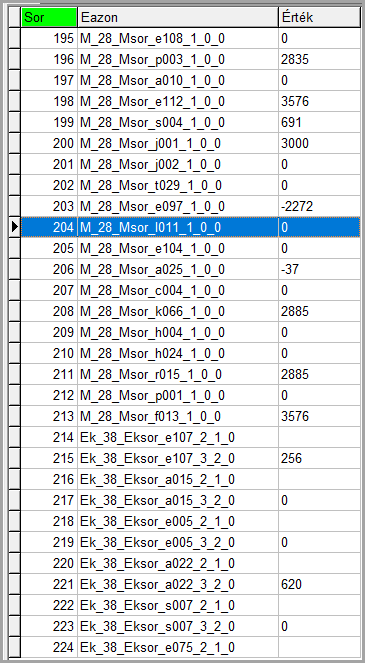
Miután a program felírta a mérlegadatokat a korábban beolvasott bizonylatra, kiexportálhatók az adatok egy új OBR fájlba, amit be lehet majd importálni azOnline Beszámoló és űrlapkitöltő Rendszerbe.
A kiírást szintén a Mérlegadatok (NO01) ablakban lehet elvégezni.
Az ablak a Bizonylatok>Mérlegadatok menüből nyitható meg.
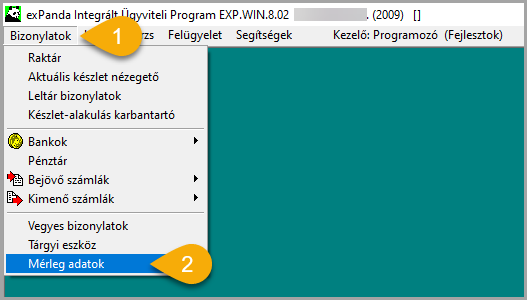
A Fejlécek fül legyen aktív.
A kiíró program indításához kattintson a Tranzakciók ikonra, és a megjelenő menüben válassza a Mérlegadatok kiírása menüpontot.
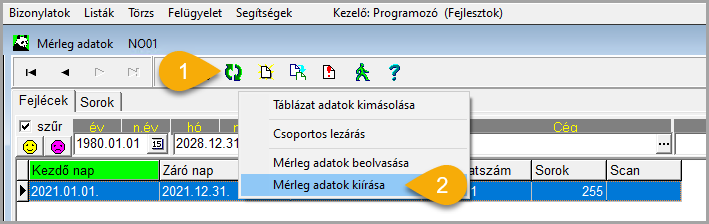
A megjelenő ablakban adja meg a létrehozandó fájl nevét. Csak fájlnevet kell megadni, elérési út nélkül!
Adja meg a kiírandó időszakot is.
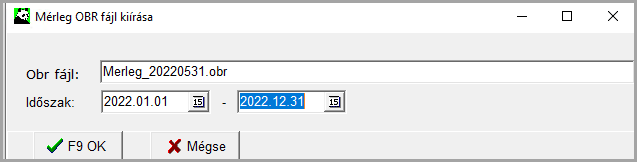
A fájl a C:\ALFA\OBR mappában jön létre.
A paraméterek ablak a Törzs>Könyvelési adatok>Mérlegbeadási paraméterek menü alatt érhető el.


Az Audit XML export a vegyes bizonylatok ablakban készíthető.
Pl: Bizonylatok>Könyvelési vegyes
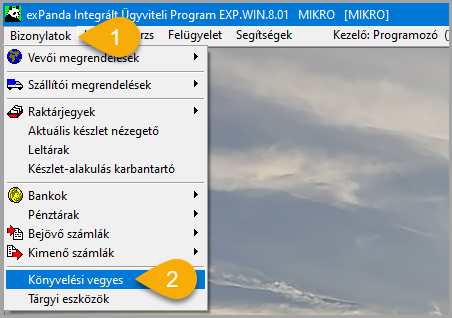
Válassza a Tranzakciók ikont, majd a menüből az Audit XML export menüpontot.

A megjelenő ablakban adja meg a kívánt dátum intervallumot.
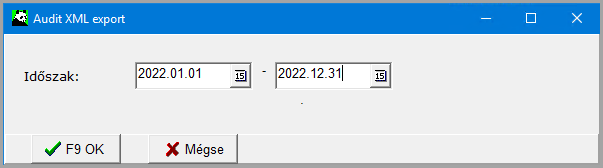
A lista alapértelmezetten az alábbi mappában jön létre:
c:\ALFA\EXPORT
Másik export mappát is be lehet állítani az alábbi fájlban:
L:\alfa\tir\repib\AuditXML.AR
XML_PATH=C:\alfa\export
Ugyanitt lehet beállítani, hogy mi legyen az export fájl neve.
A fájlnevekben szerepel a cégazonosító, ami utal a cég nevére.
A funkció a 8.2-es programverzióban jelent meg, és a 2022 novemberben készült új áfalista program telepítése is szükséges.
A cikktörzsben cikkenként beállítható, hogy melyik fordított áfakulccsal számoljon a program fordított áfás számla esetén.
A Fordított Áfakulcs legördülő menüben választhatja ki a megfelelő áfakulcsot.